En tant qu’abonné à Paramount Plus, vous avez probablement connu la frustration d’une diffusion en continu et d’une mise en mémoire tampon douloureusement lentes. Le service promet une solide bibliothèque d’émissions et de films de CBS, MTV, Nickelodeon et Paramount Pictures, mais à quoi sert tout ce contenu si vous ne pouvez pas l’écouter en continu ? Voici quelques raisons pour lesquelles le streaming Paramount Plus peut être lent pour vous et quelques mesures à prendre pour améliorer votre expérience.
Avant de jeter l’éponge et de résilier votre abonnement pour cause de mauvaises performances, essayez les solutions suivantes pour accélérer votre streaming et profiter enfin de tout ce que Paramount Plus a à offrir sans interruption. Avec quelques changements simples, vous pourrez regarder vos émissions préférées en streaming en un rien de temps.
Pourquoi Paramount Plus met-il en mémoire tampon et reste-t-il à la traîne ?


Pourquoi paramount plus met-il en mémoire tampon et tarde-t-il à fonctionner ?
Si vous trouvez que Paramount Plus met en mémoire tampon ou traîne pendant le streaming, il y a quelques raisons possibles :
- Votre connexion Internet est peut-être lente ou instable. Paramount Plus requiert une vitesse de téléchargement minimale de 5 Mbps pour le streaming HD et de 25 Mbps pour le streaming 4K. Vérifiez votre vitesse Internet et envisagez de passer à un forfait plus rapide et plus fiable.
- Votre signal Wi-Fi est peut-être faible ou interrompu. Essayez de rapprocher votre appareil de diffusion en continu de votre routeur ou connectez-le directement à votre routeur à l’aide d’un câble Ethernet. Vous pouvez également essayer de changer de canal Wi-Fi pour réduire les interférences avec d’autres réseaux.
- Votre appareil de diffusion en continu est peut-être obsolète. Les appareils plus anciens sont souvent dotés de processeurs plus lents et de moins de mémoire, ce qui peut avoir une incidence sur les performances de la diffusion en continu. Si votre appareil a plus de quelques années, envisagez de passer à un modèle plus récent pour bénéficier d’une meilleure expérience de diffusion en continu.
- Il se peut que l’application Paramount Plus doive être mise à jour. Assurez-vous que la dernière version de l’application Paramount Plus est installée sur votre appareil de streaming.
- Un trafic important sur les serveurs de Paramount Plus peut ralentir les choses. Essayez de regarder en streaming pendant les heures creuses, lorsque moins de personnes accèdent au service. Le problème devrait être résolu dès que le trafic diminuera.
En vérifiant votre vitesse Internet, votre signal Wi-Fi, votre appareil de streaming, la version de l’application et le streaming pendant les heures creuses, vous devriez être en mesure d’améliorer considérablement votre expérience de streaming avec Paramount Plus et de profiter de vos émissions préférées sans mise en mémoire tampon gênante ou décalage.
Votre vitesse Internet est importante pour le streaming de Paramount Plus
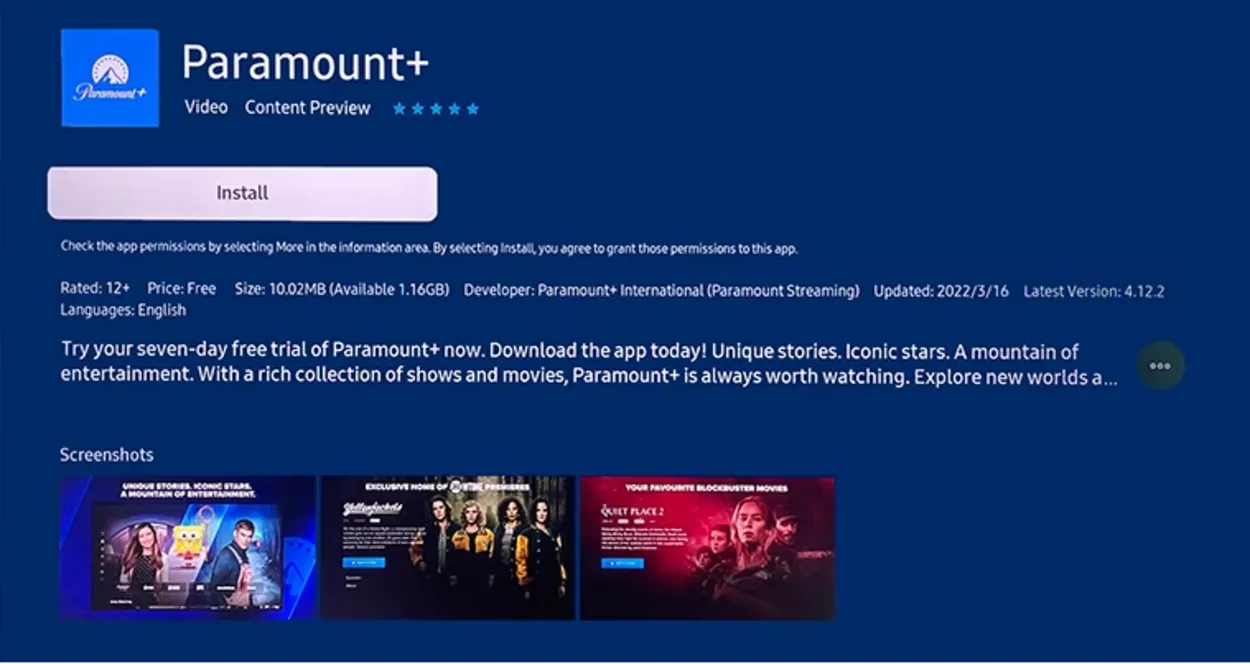
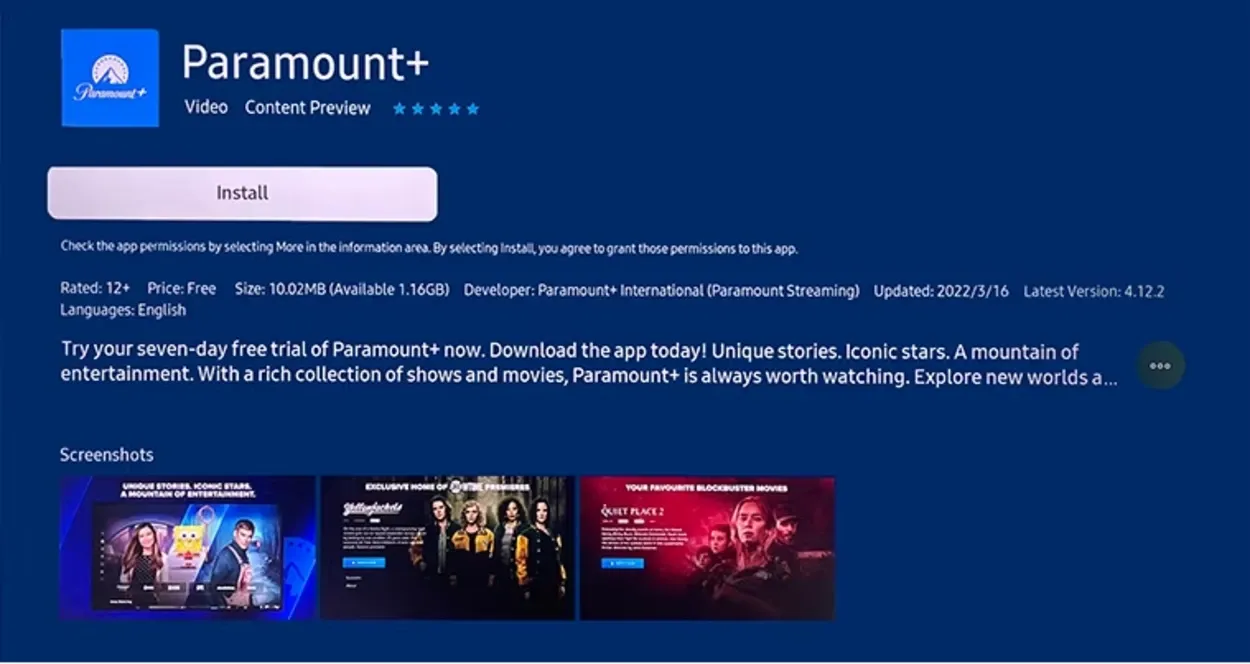
Votre vitesse internet doit être bonne.
Pour profiter du streaming Paramount Plus sans mise en mémoire tampon ni décalage, la vitesse de votre connexion Internet est essentielle. La plupart des services de streaming recommandent un minimum de 5 à 10 mégabits par seconde pour diffuser du contenu haute définition (HD) sans problème, mais plus vite, c’est toujours mieux.
Les problèmes de serveur de Paramount Plus peuvent ralentir le streaming
La surcharge du serveur peut ralentir le streaming
Les serveurs de Paramount Plus peuvent être surchargés lorsque trop d’utilisateurs diffusent du contenu en même temps, ce qui peut entraîner une mise en mémoire tampon, un décalage et un chargement lent des émissions et des films.
Les serveurs et l’infrastructure du service ont été conçus pour gérer une certaine capacité de flux simultanés, de sorte que le dépassement de ce seuil met le système à rude épreuve et affecte les performances.
Les événements à fort trafic posent des problèmes
Les événements en direct, les fins de saison et la sortie de nouveaux contenus très attendus attirent souvent un grand nombre de téléspectateurs et peuvent surcharger les serveurs de Paramount Plus.
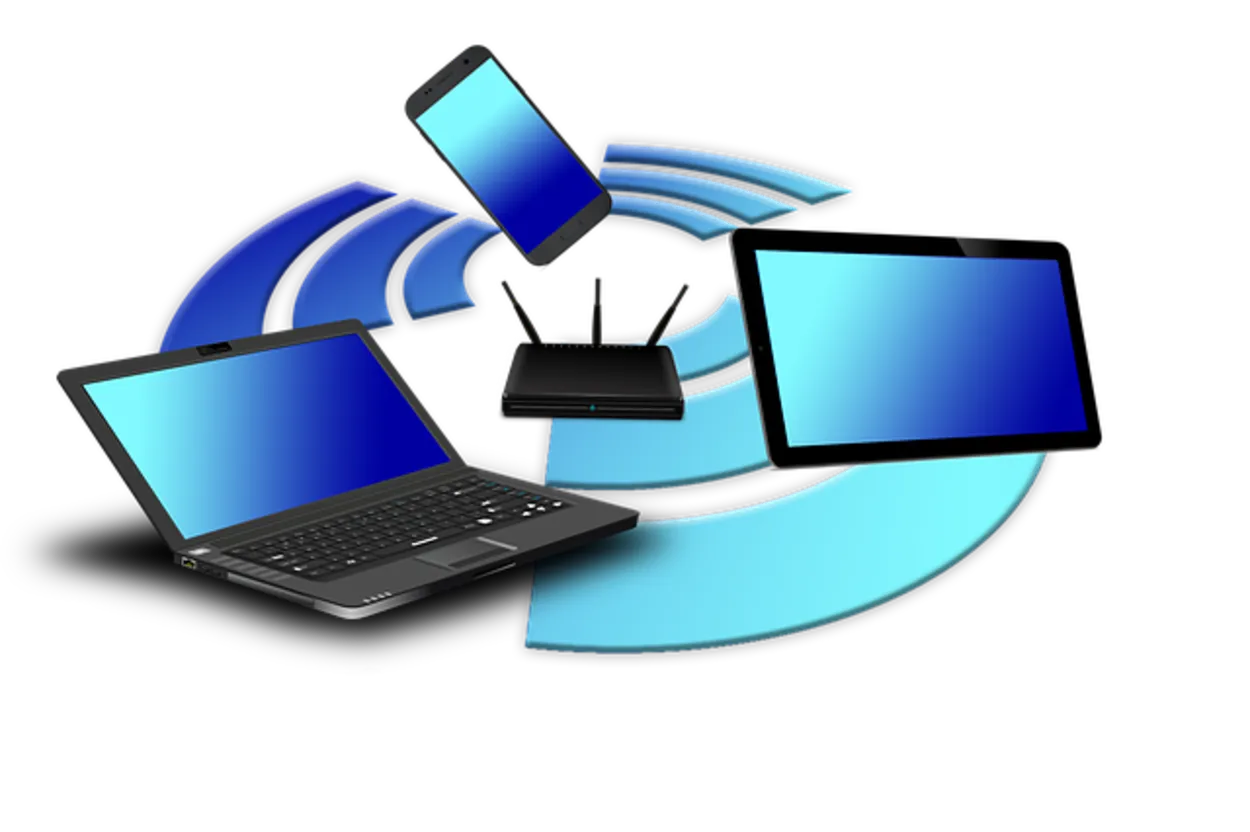
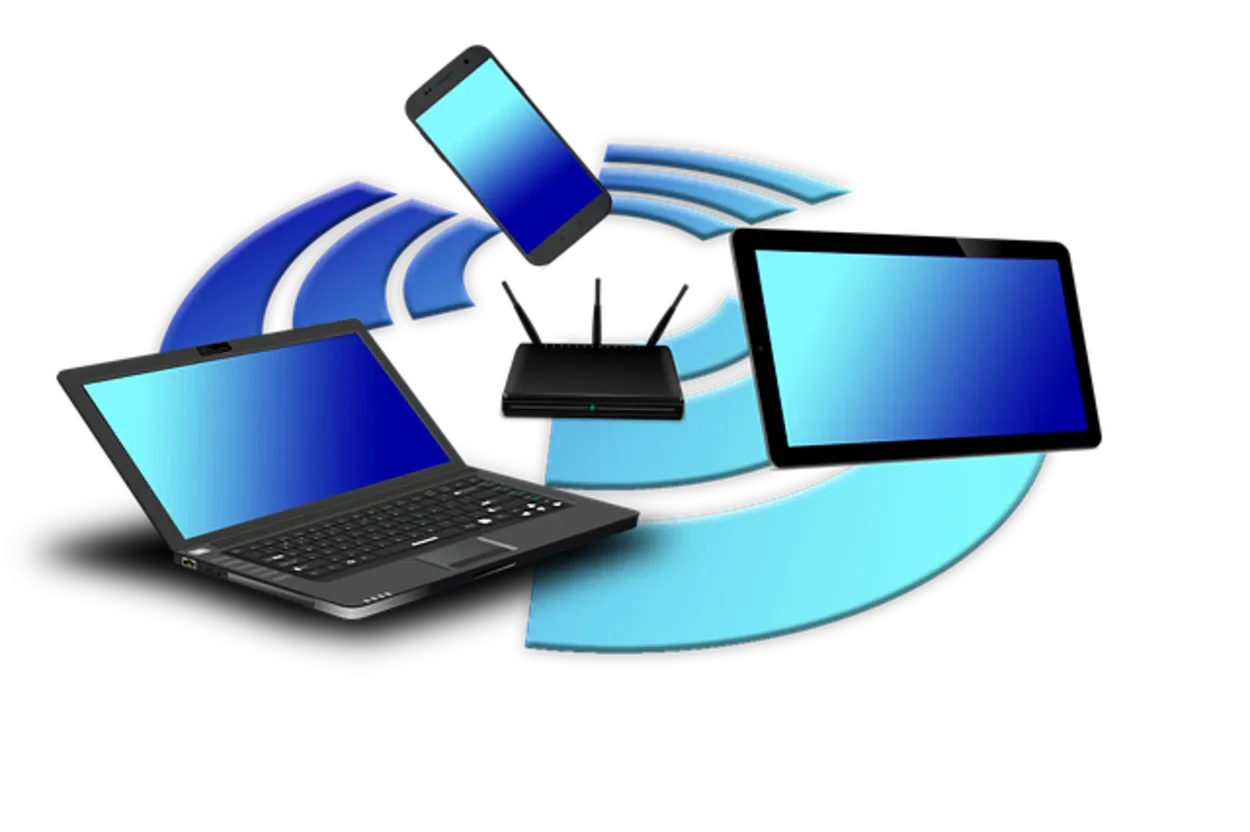
Le service peut ne pas avoir la capacité de serveur et de bande passante nécessaire pour répondre à la demande pendant ces périodes de forte affluence. Les téléspectateurs peuvent rencontrer des problèmes de lecture, des messages d’erreur et des lenteurs de chargement jusqu’à ce que le trafic diminue.
Solutions à essayer
Si Paramount Plus semble lent, vous pouvez essayer d’améliorer les performances :
- Attendez la fin de la période d’affluence initiale, lorsque de nouveaux contenus sont publiés ou qu’un événement en direct se termine. Le visionnage quelques heures plus tard ou le lendemain peut permettre une meilleure expérience de diffusion en continu une fois que le trafic s’est calmé.
- Diminuez la qualité de votre diffusion en continu pour réduire les besoins en bande passante. Choisissez une résolution inférieure, comme 480p ou 720p, qui utilise moins de données que 1080p ou 4K. Cela peut s’avérer utile lorsque les serveurs sont surchargés.
- Redémarrez votre appareil de streaming ou l’application Paramount Plus. Cela permet d’actualiser la connexion et de résoudre les problèmes logiciels qui affectent votre flux.
- Signalez les problèmes persistants au service clientèle de Paramount Plus. Si les problèmes de lenteur persistent, contactez le service pour les signaler. Il est possible qu’il soit en mesure d’enquêter sur les problèmes liés au serveur et de travailler à l’amélioration de la capacité et des performances.
Avec un peu de patience et de dépannage, vous pouvez souvent retrouver une vitesse optimale pour la diffusion en continu de Paramount Plus. Mais pendant les périodes les plus chargées, il se peut que vous deviez attendre que la demande se relâche sur l’infrastructure du service. La vidéo suivante peut vous aider à résoudre vos problèmes de streaming et de configuration :
Trop d’appareils en streaming à la fois affectent les performances de Paramount Plus
Un trop grand nombre d’appareils en streaming a un impact sur les performances de Paramount Plus
Limitez le nombre de flux simultanés
Lorsque trop d’appareils diffusent Paramount Plus en continu en même temps, cela peut surcharger votre réseau et ralentir les performances. En règle générale, limitez le streaming à 3 appareils en même temps pour une meilleure expérience. Si vous disposez d’une connexion Internet plus lente, réduisez ce nombre à 1 ou 2 flux.
- Désactivez Paramount Plus sur tous les appareils qui ne sont pas utilisés, comme les tablettes, les téléphones et les ordinateurs portables. Plus il y a de flux actifs, plus la bande passante est consommée, ce qui réduit la vitesse.
- Si nécessaire, établissez un calendrier d’utilisation des appareils afin que tout le monde ne soit pas en train de regarder en streaming aux heures de pointe. Par exemple, demandez aux enfants d’utiliser leurs tablettes pour la diffusion en continu le soir, une fois leurs devoirs terminés.
- Envisagez de passer à un plan internet plus rapide d’au moins 25 Mbps pour la diffusion en HD sur plusieurs appareils à la fois. Des vitesses de téléchargement et d’envoi plus rapides amélioreront les performances de Paramount Plus sur l’ensemble des appareils.
Mettez à jour le micrologiciel du routeur et les appareils de streaming
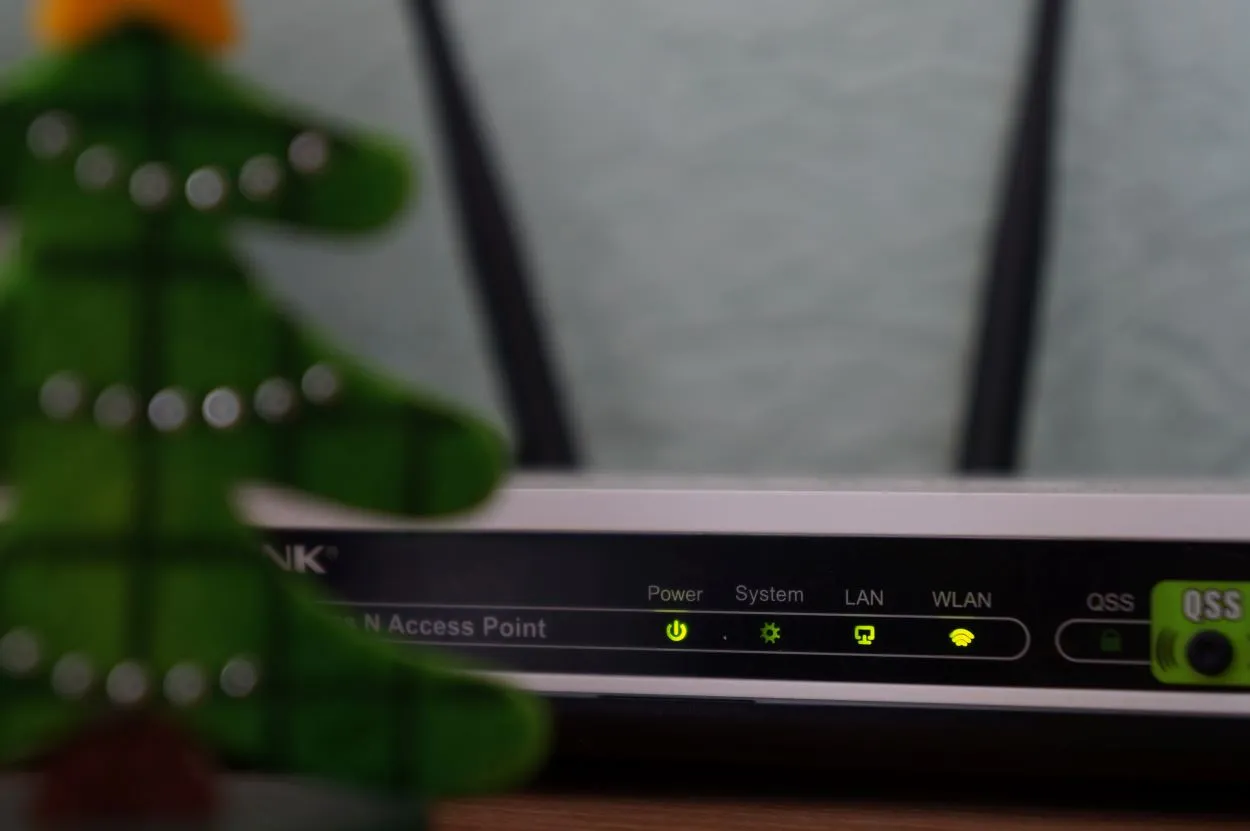
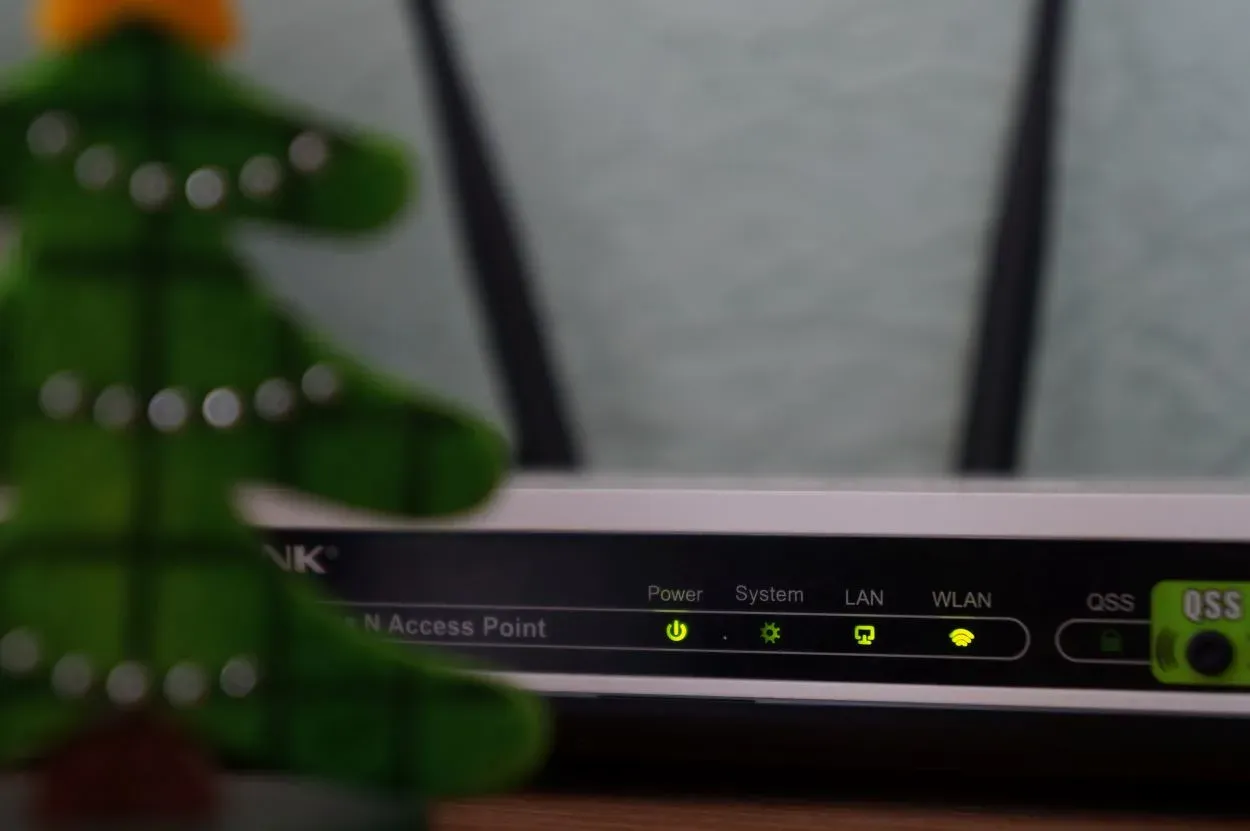
Le micrologiciel du routeur doit être mis à jour.
Les logiciels et microprogrammes obsolètes peuvent parfois contribuer aux problèmes de mise en mémoire tampon et de décalage avec les services de diffusion en continu.
- Vérifiez si des mises à jour sont disponibles pour votre routeur Wi-Fi et installez-les. Cela permet de garantir une compatibilité et des performances optimales avec les appareils et les services de diffusion en continu.ss
- Mettez à jour les appareils de diffusion en continu tels que Roku, Fire TV et Apple TV avec la dernière version du logiciel. Les mises à jour contiennent souvent des correctifs de sécurité et des améliorations de performance pour les applications de diffusion en continu telles que Paramount Plus.
- Si vous utilisez un téléviseur intelligent pour la diffusion en continu, activez les mises à jour automatiques dans les paramètres afin de recevoir les dernières mises à jour du logiciel et des applications de diffusion en continu intégrés.
En limitant les flux simultanés, en améliorant votre vitesse Internet si nécessaire et en gardant tous les appareils de streaming et le logiciel du routeur à jour, vous profiterez d’une expérience de streaming fluide avec Paramount Plus.
Effacez le cache et les données de navigation de Paramount Plus
Pour améliorer les performances de diffusion en continu de Paramount Plus, il est recommandé de vider votre cache et vos données de navigation. Cela supprimera les fichiers Internet temporaires stockés sur votre appareil qui peuvent ralentir les temps de chargement.
Supprimez votre cache Paramount Plus
Le cache stocke des données pour aider les sites Web et les applications à se charger plus rapidement lors des visites suivantes. Cependant, avec le temps, le cache peut s’encombrer et nuire aux performances.
- Ouvrez l’application Paramount Plus sur votre appareil de streaming.
- Accédez au menu Paramètres ou Compte. L’emplacement peut varier en fonction de votre appareil.
- Sélectionnez une option telle que « Vider le cache » ou « Supprimer les données de navigation ». Cette option peut se trouver sous « Stockage », « Utilisation des données » ou une section similaire.
- Fermez complètement l’application Paramount Plus et rouvrez-la. Le cache a été vidé et le streaming devrait s’améliorer.
Supprimez les données de navigation supplémentaires
Outre le cache, vous pouvez supprimer d’autres fichiers Internet temporaires, tels que les cookies, qui peuvent avoir un impact négatif sur la vitesse de diffusion.
- Cookies : petits fichiers que les sites Web stockent sur votre appareil pour se souvenir de vous. En supprimant les cookies de Paramount Plus, vous serez déconnecté du service.
- Données du site : Informations que les sites Web enregistrent pour charger le contenu plus rapidement. L’effacement de ces données réinitialisera vos recommandations Paramount Plus et votre historique de visionnage.
Pour supprimer d’autres données de navigation, suivez les mêmes étapes pour accéder à vos paramètres de données Paramount Plus. Cochez les cases situées à côté de « Cookies » et « Données du site » en plus de « Cache », puis sélectionnez « Effacer les données » ou « Supprimer ». Connectez-vous à nouveau à Paramount Plus et vos recommandations et votre historique commenceront à se reconstruire au fil du temps en fonction de votre nouvelle activité de visionnage.
En vidant régulièrement le cache, les cookies et les données du site de Paramount Plus, vous pouvez facilement faire en sorte que votre expérience de streaming se déroule de la manière la plus fluide possible. Veillez également à vérifier votre connexion Internet et la bande passante disponible, car ces facteurs ont également un impact significatif sur la qualité du streaming.
Résumé
| Conseils pour une meilleure expérience de la lecture en continu Description | |
|---|---|
| Vitesse Internet | Visez une vitesse de téléchargement minimale de 25 mégabits par seconde (Mbps) pour des performances optimales en matière de diffusion en continu. Si votre vitesse est inférieure à 25 Mbps, envisagez de mettre à niveau votre plan Internet vers une option plus rapide. |
| Signal Wi-Fi puissant ou câble Ethernet | Assurez-vous de disposer d’un signal Wi-Fi puissant en plaçant vos appareils de diffusion en continu à proximité de votre routeur ou modem. Vous pouvez également utiliser un câble Ethernet pour obtenir la connexion la plus rapide et la plus stable. Vous éviterez ainsi les interférences potentielles et garantirez une diffusion en continu fluide. |
| Limitez les appareils de diffusion en continu | Pour éviter de surcharger votre bande passante, limitez le nombre d’appareils qui diffusent en continu simultanément. Plus il y a d’appareils en streaming, plus votre connexion risque d’être lente. Communiquez avec les membres de votre famille ou vos colocataires pour interrompre la diffusion en continu lorsque la bande passante est limitée, afin de garantir une meilleure expérience de diffusion pour tout le monde. |
| Envisagez d’utiliser un appareil de diffusion en continu | Envisagez d’utiliser un appareil dédié à la diffusion en continu, tel que Roku, Fire TV ou Apple TV. Ces appareils sont conçus spécifiquement pour la diffusion en continu et offrent souvent une meilleure expérience que la diffusion en continu directement via un téléviseur intelligent. Ils peuvent être connectés via Ethernet ou une connexion Wi-Fi puissante pour une diffusion rapide et ininterrompue. |
| Redémarrez votre routeur et votre appareil de diffusion en continu | Si vous rencontrez des problèmes de diffusion en continu, essayez de redémarrer votre routeur et votre appareil de diffusion en continu. Un simple redémarrage peut rafraîchir la connexion et résoudre tout problème logiciel mineur susceptible de provoquer des ralentissements. Débranchez chaque appareil pendant 30 secondes, puis rebranchez-les pour lancer le processus de redémarrage. |
Des vitesses plus rapides, des connexions plus solides et la limitation de la diffusion simultanée sont les clés de la réussite.
FAQ
Pourquoi mon streaming Paramount Plus est-il douloureusement lent ?
Si vous constatez que votre streaming sur Paramount Plus est lent, plusieurs facteurs peuvent être à l’origine du problème, notamment une connexion Internet lente. Paramount Plus recommande une vitesse de téléchargement minimale de 5 Mbps pour une expérience de streaming satisfaisante, mais pour le contenu HD ou 4K, une vitesse plus élevée est nécessaire.
Une autre raison peut être la congestion du réseau, en particulier si plusieurs appareils sont connectés et utilisent simultanément la même connexion internet. En outre, des problèmes avec les serveurs de Paramount Plus ou des problèmes avec votre appareil de streaming, tels que des applications obsolètes ou une puissance de traitement insuffisante, peuvent également avoir un impact sur la vitesse de streaming.
Comment puis-je améliorer la vitesse de streaming sur Paramount Plus ?
Pour améliorer la vitesse de streaming sur Paramount Plus, vous pouvez essayer les étapes suivantes :
- Vérifiez votre connexion internet : Vérifiez que vous disposez d’une connexion internet stable et rapide. Utilisez un service de test de vitesse comme Speedtest.net pour mesurer votre vitesse de téléchargement. Si elle est inférieure à la vitesse recommandée pour la diffusion en continu, envisagez de mettre à niveau votre forfait internet ou de résoudre les problèmes de réseau.
- Redémarrez votre appareil de diffusion en continu et votre équipement réseau : parfois, un simple redémarrage peut résoudre des problèmes temporaires. Éteignez pendant quelques secondes votre appareil de diffusion en continu, votre modem et votre routeur. Cela peut permettre de rafraîchir la connexion et d’améliorer les performances.
- Connectez votre appareil via Ethernet : si possible, connectez votre appareil de diffusion en continu directement à votre routeur à l’aide d’un câble Ethernet. Cela permet d’éliminer les interférences Wi-Fi potentielles et d’obtenir une connexion plus stable et plus rapide, ce qui améliore la vitesse de diffusion.
Que puis-je faire d’autre pour résoudre le problème de lenteur du streaming sur Paramount Plus ?
Voici quelques mesures supplémentaires que vous pouvez prendre pour remédier à la lenteur du streaming sur Paramount Plus :
- Fermez les applications et les appareils en arrière-plan : Fermez toutes les applications inutiles fonctionnant en arrière-plan sur votre appareil de streaming, car elles peuvent consommer de la bande passante et affecter les performances du streaming. Demandez également aux autres utilisateurs de votre réseau de limiter leur diffusion en continu ou leurs activités gourmandes en bande passante lorsque vous utilisez Paramount Plus.
- Mettez à jour votre appareil de diffusion en continu et vos applications : assurez-vous que le micrologiciel et les applications de votre appareil de diffusion en continu, y compris l’application Paramount Plus, sont à jour. Les fabricants publient souvent des mises à jour pour améliorer les performances et résoudre les bogues ou les problèmes de compatibilité.
- Contactez l’assistance Paramount Plus : si les étapes ci-dessus ne permettent pas de résoudre le problème de lenteur du streaming, contactez l’assistance Paramount Plus pour obtenir de l’aide. Ils peuvent vous fournir des étapes de dépannage spécifiques en fonction de votre appareil et de la configuration de votre réseau, et vous aider à identifier tout problème potentiel lié au compte ou au serveur qui pourrait avoir un impact sur votre expérience de diffusion en continu.
Conclusion
- En résumé, il y a quelques raisons pour lesquelles le streaming Paramount Plus peut être douloureusement lent et se retrouver fréquemment en mémoire tampon.
- La bonne nouvelle, c’est qu’il y a aussi des mesures que vous pouvez prendre pour améliorer votre expérience de streaming.
- Vérifiez que vous disposez d’une connexion Internet solide et régulière et que les autres appareils de votre réseau ne consomment pas de bande passante.
- Mettez à jour le logiciel de votre appareil de streaming et l’application Paramount Plus. Envisagez de passer à un plan Internet plus rapide si les problèmes persistent.
- Les services de streaming améliorent constamment leur technologie et leur infrastructure afin de gérer un plus grand nombre de téléspectateurs, de sorte que les performances devraient continuer à s’améliorer avec le temps.
- Avec un peu de patience et de dépannage, vous pourrez profiter de vos émissions et films préférés sur Paramount Plus sans interruption en un rien de temps.
Autres articles
- Comment garder ma caméra Ring en mode Live View ? (Explorons)
- Le MacBook Pro ne cesse de s’éteindre ? (Voici comment y remédier !)
- Chaînes ESPN sur Comcast Xfinity (Découvrez-le !)
